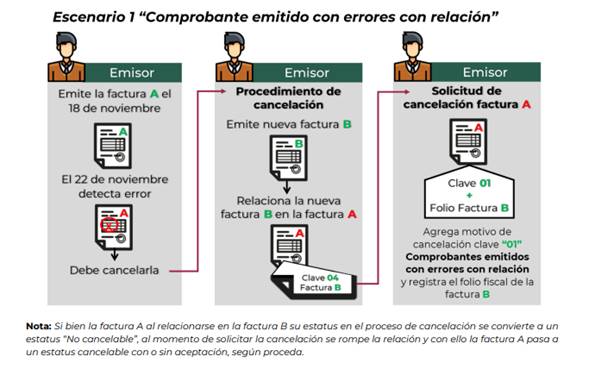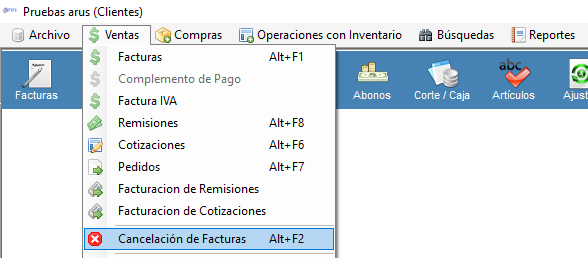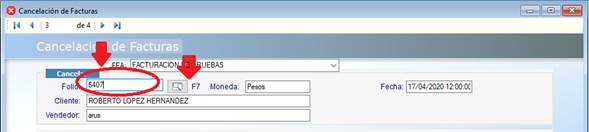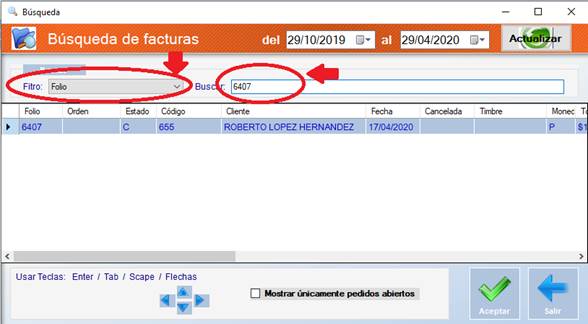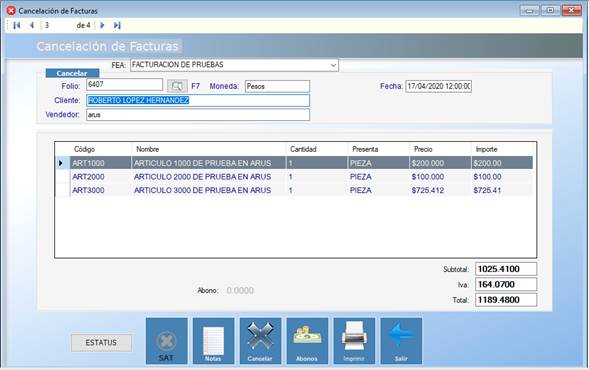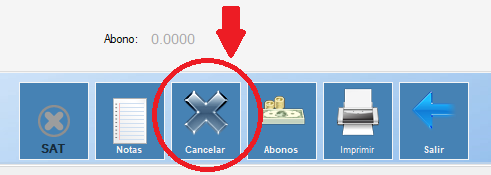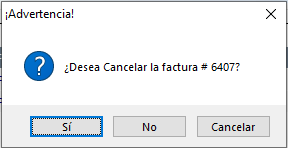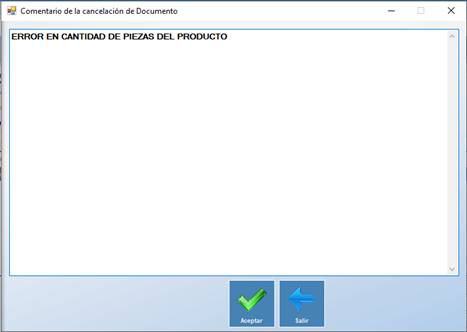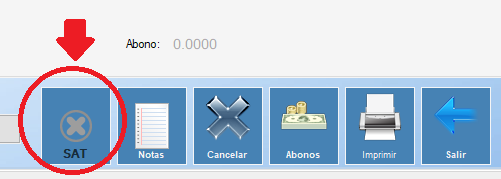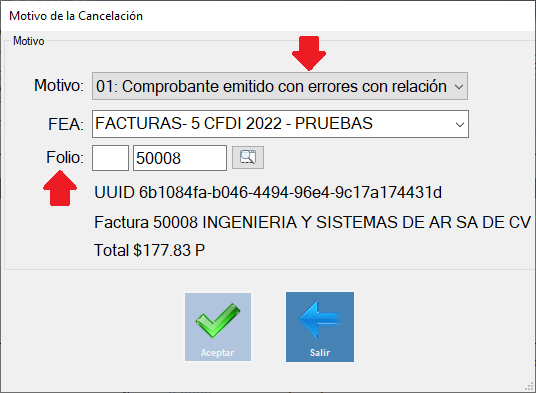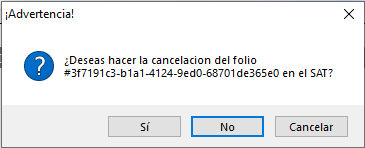¿Cómo podemos ayudarte?
¿Cómo Cancelar una Factura con Motivo 01: Comprobante emitido con errores con relación a otro CFDI?
Ejemplo 1
El 18 de noviembre el contribuyente Daniel Arzate emitió la Factura “A” con folio fiscal 6X3930536-D4B4-40E1-B917-C42F806C5C1D, al revisar la factura días después, se percata que contiene un error en la cantidad de piezas o servicio, por lo cual, debe cancelarla y emitir una nueva.
Ejemplo 2
El 18 de noviembre el contribuyente Daniel Arzate emitió la Factura “A” con folio fiscal 6X3930536-D4B4-40E1-B917-C42F806C5C1D, al revisar la factura días después, se percata que contiene un error en algún precio unitario de alguna pieza o servicio, por lo cual, debe cancelarla y emitir una nueva.
Ejemplo 3
El 18 de noviembre el contribuyente Daniel Arzate emitió la Factura “A” con folio fiscal 6X3930536-D4B4-40E1-B917-C42F806C5C1D, al revisar la factura días después, se percata que contiene un error en algún código de producto o servicio, por lo cual, debe cancelarla y emitir una nueva.
Para Cancelar una Factura por este motivo, se siguen los siguientes pasos:
Paso 1. Se deberá emitir una nueva Factura “B”, que subsane el error cometido y sustituya al comprobante “A”, relacionándolo en el nodo CFDI Relacionados con clave 04 (Sustitución de CFDIS Previos). .
Dar clic aquí para más información.
Paso 2. Realizar la cancelación de la Factura.
Cuando se solicita la cancelación, se debe seleccionar el Motivo 01 y se incorpora el folio de la factura que sustituye a la cancelada, es decir, colocar el folio de Factura “B”.
Procedimiento de cancelación:
Debes Abrir el módulo de Cancelación de Facturas, lo puedes hacer de 2 maneras:
a). Dar Clic al menú de Ventas\Cancelación de Facturas\
b). Acceder por medio de la combinación de teclas ALT+F2.
Paso 2.1. Seleccionar la Factura que deseas cancelar.
Lo puedes hacer de 2 maneras:
a). Escribiendo el folio de Factura y dar ENTER o bien,
b). Dando clic al botón de búsqueda de Facturas
Si lo realizas a través del botón de búsqueda, entonces, se muestra la siguiente pantalla en donde seleccionarás el Filtro Nombre del Cliente o Folio, escribirás en el campo inmediato a la derecha y el sistema la mostrará,
Enseguida oprime el botón Aceptar o bien dar doble clic al Folio que deseas cancelar. Se mostrará la siguiente información en la pantalla:
Paso 2.2. Cancelar la factura internamente en el sistema ArusAdmin.
Debes oprimir el botón Cancelar que se encuentra en esta ventana:
Al hacer esto, el sistema te mostrará el siguiente mensaje:
Debes oprimir SI, si estás completamente seguro de Cancelar. Aparecerá un cuadro de comentarios para que especifiques el motivo de la cancelación (lo puedes ingresar o dejar en blanco). Después debes oprimir los botones Aceptar o Salir.
Paso 2.3. Cancelar la Factura en el SAT.
Cabe mencionar que si la Factura se encuentra Timbrada, debes de cancelarla también en el SAT y para ello, después de cancelarla internamente se activa el botón SAT:
Cancelas oprimiendo el botón SAT y ahí seleccionarás el motivo de la cancelación 01: Comprobante emitido con errores con relación e incorporas el folio de la factura que sustituye a la cancelada, como se muestra a continuación:
Paso 2.4. Oprimes el botón Aceptar.
La pantalla mostrará el nombre del cliente y monto en dinero del CFDI relacionado y al oprimir el botón Aceptar te preguntará si deseas hacer la cancelación como se muestra a continuación:
Paso 2.5. Oprimes el botón SI
Para asegurarte que si se canceló en el SAT deberás recibir un acuse de cancelación y Una vez cancelada no hay marcha atrás.
Paso 2.6. Salir del módulo de cancelación de Facturas